Guia abrangente para reparo de MOV: recuperando arquivos de vídeo corrompidos
No mundo da mídia digital, o formato de arquivo MOV reina supremo, conhecido por sua compatibilidade e pela esplêndida qualidade de vídeo que oferece. No entanto, como todas as coisas boas, os arquivos MOV às vezes podem ficar em um estado nada perfeito. Em nosso cenário digital acelerado, onde o conteúdo de vídeo reina supremo, um arquivo MOV corrompido pode ser uma fonte de imensa frustração. É como ter um livro favorito com páginas rasgadas ou uma fotografia querida com uma mancha. Isso interrompe o fluxo contínuo de sua experiência de mídia. Mas não se preocupe, pois o mundo digital tem soluções à mão.
Neste artigo, embarcamos em uma jornada para explorar o reparo de MOV, decifrando as causas por trás da corrupção de arquivos MOV e revelando os métodos mais eficazes para trazê-los de volta à vida. Então, vamos mergulhar no mundo dos arquivos MOV e descobrir a chave para restaurá-los à sua antiga glória.
Parte 1: Causas do arquivo MOV corrompido
A corrupção de arquivos MOV pode ocorrer por vários motivos, deixando você com um vídeo que se recusa a reproduzir ou apresenta falhas. Vamos explorar alguns fatores comuns por trás da corrupção de arquivos MOV:
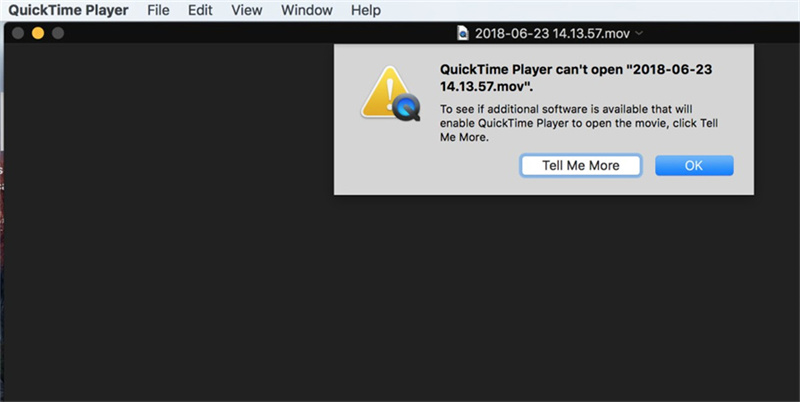
Um dos principais motivos para a corrupção de arquivos MOV são erros no sistema de arquivos. Esses erros podem resultar de desligamentos inadequados do sistema, quedas de energia ou remoção abrupta de dispositivos de armazenamento externos durante a transferência de arquivos. Quando o sistema de arquivos fica instável, isso pode causar corrupção de arquivos MOV, tornando-os impossíveis de reproduzir.
2. Downloads incompletosEm nossa era digital, baixar vídeos da internet é uma prática comum. No entanto, downloads interrompidos ou incompletos podem deixar os arquivos MOV comprometidos. Esses arquivos parcialmente baixados não possuem dados essenciais, tornando-os inacessíveis.
3. Incompatibilidade de codecsOs codecs são essenciais para a reprodução de vídeo, pois codificam e decodificam os dados do arquivo MOV. Codecs incompatíveis ou desatualizados podem causar corrupção de arquivos MOV. Sem o codec correto, o reprodutor de vídeo não consegue interpretar os dados, resultando em problemas de reprodução.
Parte 2: As 3 Melhores Maneiras de Reparar MOV
Nesta seção, exploraremos os três principais métodos para reparar arquivos MOV corrompidos. Esses métodos podem ajudá-lo a salvar seus vídeos e aproveitá-los como deveriam ser.
1. Aprimorador de vídeo HitPaw
HitPaw VikPea (Originalmente chamado de HitPaw Video Enhancer) se destaca como um dos programas de reparo de vídeo mais recomendados do mercado para reparar arquivos mov. Ele emprega algoritmos avançados de IA para melhorar a qualidade do vídeo, e sua versão mais recente apresenta novos recursos, incluindo Modelo de Interpolação de Quadros e Modelo de Estabilização. Além disso, oferece uma função Video Repair, que é altamente eficaz na restauração de arquivos MOV corrompidos.
Principais recursos do HitPaw VikPea:- Reparo de vídeo: HitPaw VikPea é excelente no reparo de arquivos de vídeo danificados, tornando-o a escolha ideal para consertar arquivos MOV corrompidos.
- Tecnologia AI: O software utiliza tecnologia IA madura para melhorar a qualidade do vídeo e restaurar conteúdo corrompido.
- Interface simples: Com uma interface limpa e amigável, até mesmo os iniciantes podem navegar no software com facilidade.
- Aumento da resolução de vídeo: Apesar do reparo do vídeo, o HitPaw VikPea também pode melhorar a qualidade do vídeo e torná-lo totalmente novo.
Veja como consertar arquivos mov que precisam ser reparados.
Passo 1: Baixe e instale HitPaw VikPea em seu PC ou Mac.
Passo 2: A aba Video Repair pode ser acessada no menu principal. Clique na opção “Detecção e reparo inteligente”, que identificará e corrigirá automaticamente quaisquer problemas com o seu dispositivo.

Passo 3: Para consertar vídeos danificados para os quais deseja reparar o arquivo mov mac, você pode clicar para abrir uma pasta ou arrastar e soltar o(s) arquivo(s) relevante(s) no quadro. O processamento em massa é uma possibilidade usando o recurso Video Repair.
Passo 4: Depois de marcar as caixas ao lado dos filmes que deseja corrigir, clique no botão “Iniciar reparo” no canto inferior direito.

Passo 5: verifique a lista completa para obter a notificação "Reparo concluído" assim que os arquivos de vídeo forem corrigidos com sucesso.

Aguarde a conclusão.

Passo 6: Nesta fase, a opção “Baixar” ou “Exportar tudo” pode ser acessada no lado direito da tela. Os arquivos de vídeo completos podem ser vistos clicando no botão "Arquivo" e navegando até o local especificado.

2. Reparar arquivo MOV usando VLC
O VLC Media Player, um popular reprodutor multimídia de código aberto, também oferece um meio de reparar arquivos MOV corrompidos. No entanto, este método pode não ser tão abrangente quanto usar um software especializado de reparo de vídeo.
Etapas para reparar arquivos MOV usando VLC:- Baixe e instale o VLC Media Player se ainda não o tiver
- Inicie o VLC e clique em “Mídia” no menu superior.
- Selecione "Converter/Salvar" no menu suspenso.
- Na guia “Arquivo”, clique em “Adicionar” para importar o arquivo MOV corrompido.
Clique no botão "Converter/Salvar".

- Escolha um destino e formato de arquivo para o arquivo de saída e clique em “Iniciar”.
- O VLC tentará reparar o arquivo durante o processo de conversão.
3. Reparar arquivo MOV usando QuickTime Player
QuickTime Player, um reprodutor multimídia desenvolvido pela Apple, também pode ser usado para reparar arquivos MOV corrompidos.
Etapas para reparar arquivos MOV usando QuickTime Player:- Abra o QuickTime Player no seu Mac.
Clique em “Arquivo” na barra de menu e selecione “Abrir arquivo”.

- Localize e abra seu arquivo MOV corrompido.
- O QuickTime Player tentará reparar o arquivo automaticamente.
Concluindo, ao lidar com arquivos MOV corrompidos, é essencial usar a ferramenta certa para o trabalho. Softwares especializados como HitPaw VikPea oferecem uma solução abrangente, enquanto VLC e QuickTime Player podem ser úteis em determinadas situações. Escolha o método que melhor atende às suas necessidades e você poderá desfrutar do seu precioso conteúdo de vídeo sem corrupção ou falhas.
Parte 3: Perguntas frequentes sobre a ferramenta de reparo MOV
À medida que nos aprofundamos no mundo do reparo de arquivos MOV, é essencial responder a algumas perguntas frequentes que podem ajudá-lo a navegar nesse processo com mais eficiência.
P1. Você pode descorromper um arquivo?
R1. Sim, é possível limpar um arquivo, incluindo arquivos MOV. O sucesso da reparação de um arquivo corrompido depende da extensão do dano e das ferramentas que você usa. Software especializado como HitPaw VikPea, conforme mencionado neste guia, pode aumentar significativamente suas chances de reparar arquivos MOV corrompidos com sucesso.
P2. Como posso consertar um arquivo MOV gratuitamente?
R2. Embora existam métodos gratuitos para reparar arquivos MOV, a taxa de sucesso pode ser variável. VLC Media Player e QuickTime Player oferecem soluções gratuitas para reparar arquivos MOV corrompidos, conforme discutido anteriormente neste guia. No entanto, para um reparo mais abrangente e eficaz, é recomendado investir em uma ferramenta de reparo de vídeo dedicada como o HitPaw VikPea.
P3. Qual software é aberto para recuperar arquivos MOV?
R3.
Os arquivos MOV são comumente associados ao QuickTime Player no macOS e podem ser abertos com ele. No entanto, você também pode usar reprodutores de mídia como VLC Media Player, Windows Media Player e vários softwares de edição de vídeo para abrir e visualizar arquivos MOV em diferentes plataformas.
Em todos os casos, ao reparar arquivos MOV, o HitPaw VikPea é uma ferramenta recomendada, dados seus recursos avançados tanto de reparo quanto de aprimoramento de vídeo.
Conclusão
Na era digital, onde os vídeos capturam nossos momentos mais queridos e trabalhos críticos, garantir a integridade de seus arquivos MOV é fundamental. Quando a corrupção ataca, você não precisa se despedir do seu valioso conteúdo. Este guia completo equipou você com o conhecimento e as ferramentas para lidar com arquivos de reparo MOV de maneira eficaz.
Quando se trata de reparar arquivos MOV corrompidos, o resultado final é claro: HitPaw VikPea (Originalmente chamado de HitPaw Video Enhancer) é uma ferramenta excepcional de reparo de mov gratuita. Sua tecnologia de IA de ponta, interface amigável e capacidade de aprimorar vídeos para resolução de 8K tornam-no uma escolha de destaque. Quer você seja um usuário novato ou experiente, pode confiar no HitPaw VikPea para restaurar seus arquivos de vídeo danificados com facilidade.















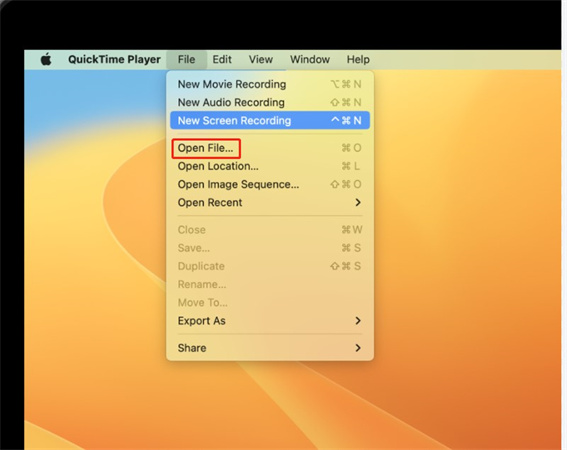

 HitPaw FotorPea
HitPaw FotorPea HitPaw VikPea
HitPaw VikPea
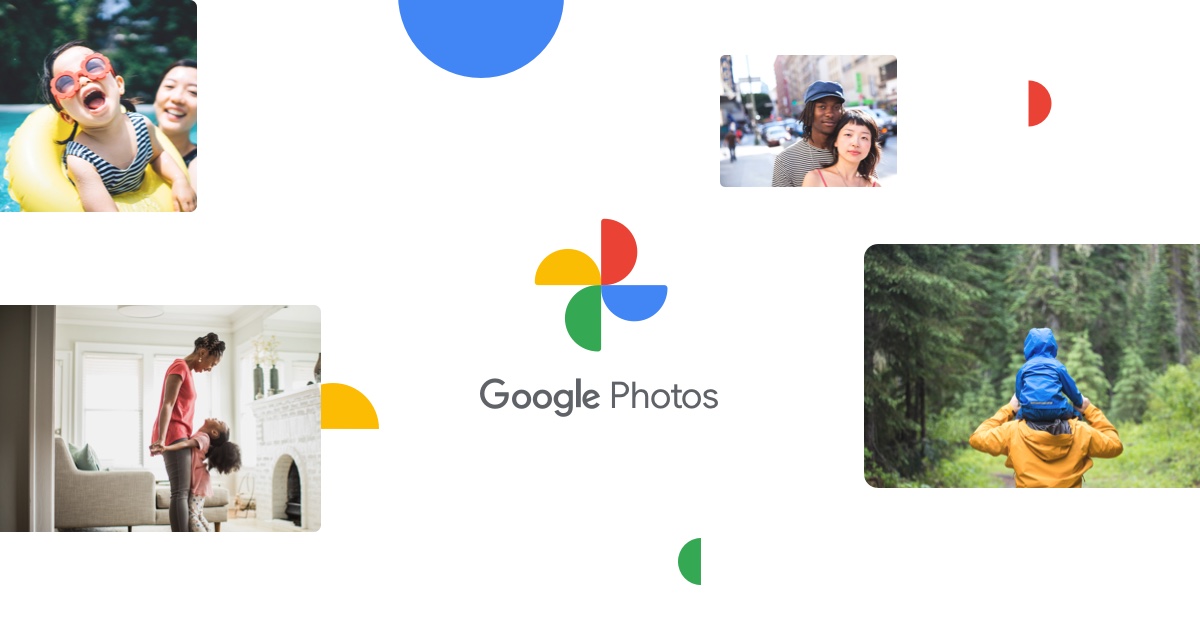

Compartilhar este artigo:
Selecionar a classificação do produto:
Antônio García
Editor-em-Chefe
Trabalho como freelancer há mais de cinco anos. Sempre fico impressionado quando descubro coisas novas e os conhecimentos mais recentes. Acho que a vida não tem limites, mas eu não conheço limites.
Ver todos os ArtigosDeixar um Comentário
Criar sua avaliação sobre os artigos do HitPaw